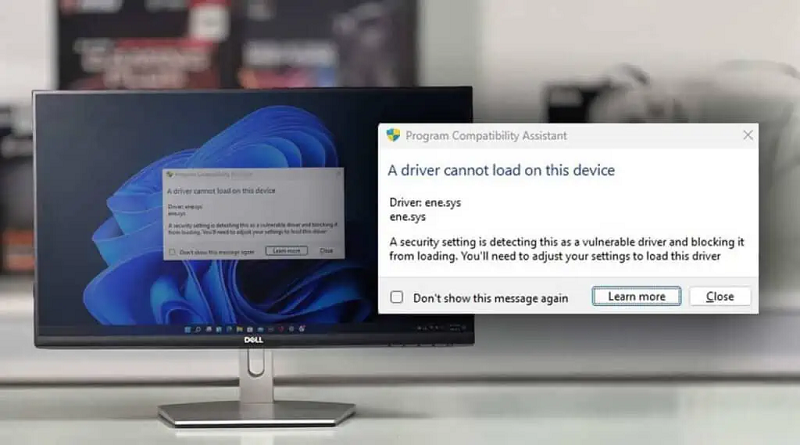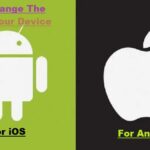رفع مشکل: درایور (Driver) نمیتواند روی این دستگاه بارگذاری شود
اگر ویندوز درایوری(Driver) را مشکوک تشخیص دهد، هنگام راهاندازی سیستم، بارگیری نمیشود. این اتفاق به ویژه زمانی رخ میدهد که درایور(Driver) امضای دیجیتال رسمی نداشته باشد. برای رفع مشکل، ابتدا باید دستگاه/نرمافزار مشکلساز را پیدا کنید. پس از دریافت این اطلاعات، درایور آن را بهروزرسانی کنید. اگر بهروزرسانی در دسترس نیست، فایل درایور امضا نشده را تغییر نام دهید. سیستمعامل به طور خودکار یک فایل جدید (که به صورت دیجیتالی تأیید شده است) ایجاد میکند. در صورتی که پس از بهروزرسانی ویندوز با این خطا مواجه شدید، توصیه میکنم آن را به حالت قبل برگردانید. گزینه نهایی غیرفعال کردن یکپارچگی حافظه برای دور زدن خطا است. البته این کار توصیه نمیشود، زیرا دفاع حیاتی در برابر درایورهای مشکوک را غیرفعال میکند.
بنابراین، ابتدا با چند راهحل کلی شروع میکنیم.
درایور (Driver) معیوب را جستجو کنید
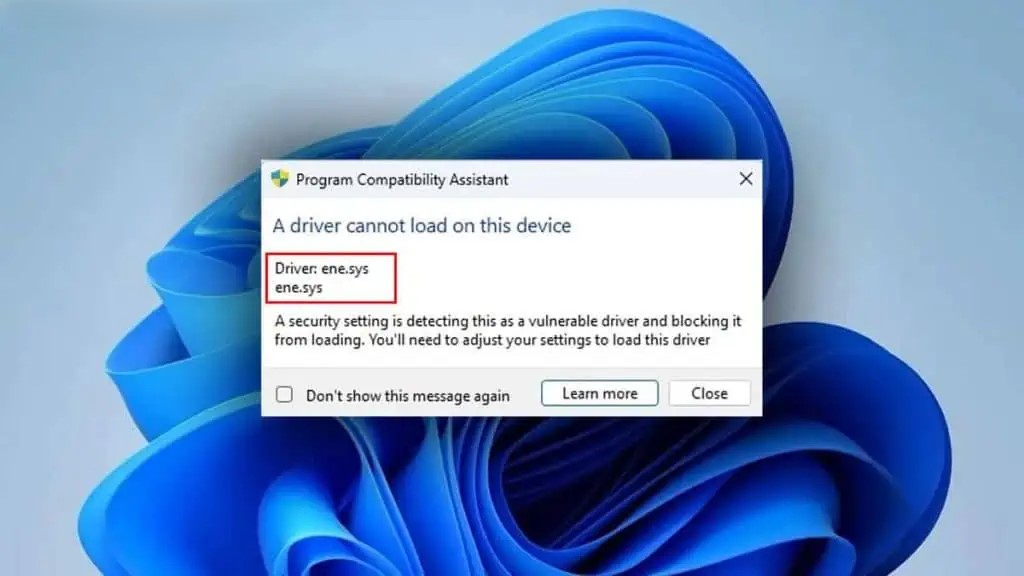
ابتدا، درایور نمایش داده شده در کادر محاورهای پیام خطا را یادداشت کنید. برخی از درایورهای رایجی که در پیامهای خطا مشاهده میکنید عبارتند از:
amsdk.sys(محافظت پیشرفته در برابر بدافزار)iqvw64e.sys(آداپتور شبکه اینتل)ene.sys(نرمافزار کنترل RGB)vmdrv.sys(نرمافزار تغییر صدا)
شما باید بدانید که این درایورها متعلق به کدام دستگاه یا برنامه هستند. میتوانید این کار را با یک جستجوی سریع در گوگل یا استفاده از Autorun مایکروسافت انجام دهید.
- Autoruns را دانلود و نصب کنید.
- برنامه را به عنوان ادمین باز کنید.
- روی تب درایور کلیک کنید.
- همانطور که در شکل نشان داده شده است، نام درایور را در مسیر تصویر جستجو کنید.
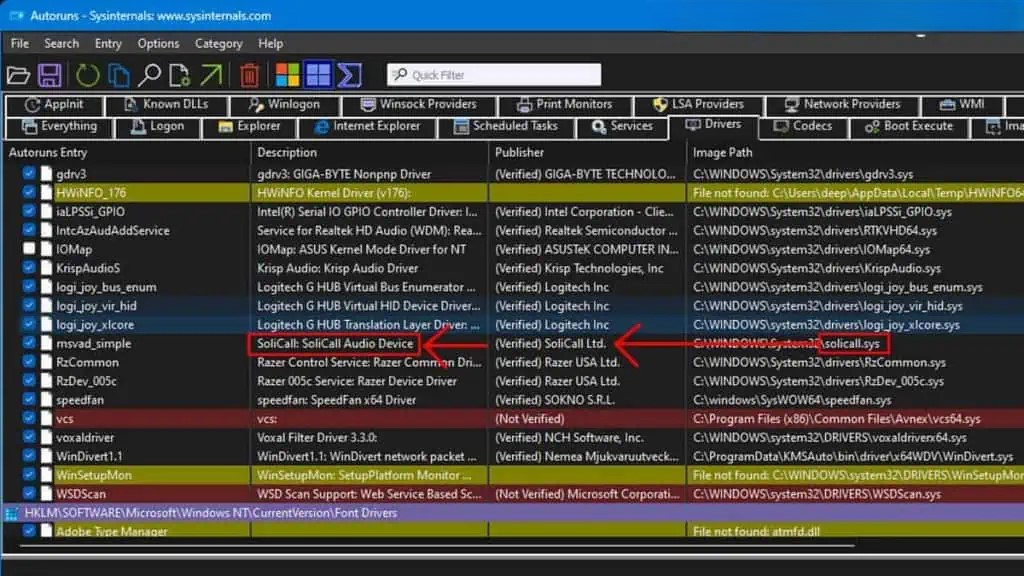
درایور (Driver) معیوب را با Autoruns پیدا کنید - ردیف «Publisher» مربوط به آن، ناشر درایور/برنامه است. و در ستون «Description» میتوانید برنامهی آسیبدیده را مشاهده کنید.
درایور Unsigned را بهروزرسانی کنید
وقتی برای اولین بار یک برنامه نصب میکنید یا یک دستگاه جدید را متصل میکنید، سیستم عامل به طور خودکار درایور لازم را نصب میکند. اگر درایور امضای دیجیتالی نداشته باشد، پیام خطا ظاهر میشود. بنابراین، بهروزرسانی آن باید خطا را برطرف کند.
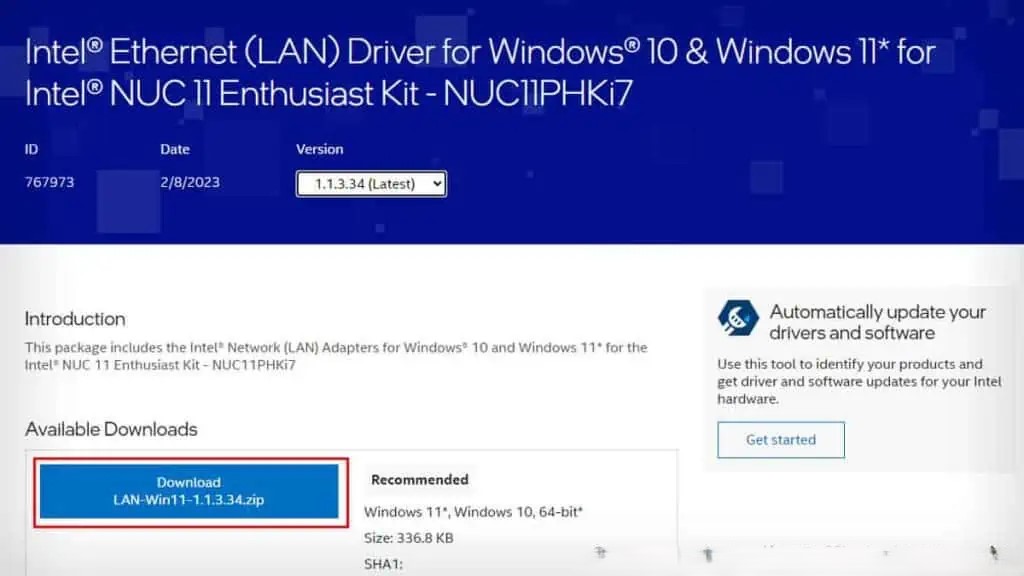
اگر درایور دستگاه باشد، میتوانید از Device Manager برای حذف درایورهای قدیمی استفاده کنید. سپس نسخه جدید را از طریق وبسایت سازنده نصب کنید. اگر درایور از یک برنامه است، توصیه میکنم برنامه قبلی را حذف کرده و نسخه جدید را نصب کنید.
تغییر نام فایل درایور
در صورت عدم وجود فایل سیستمی، سیستم عامل به طور خودکار یک فایل سیستمی جدید نصب/ایجاد میکند. این اتفاق برای من هنگام استفاده از MSI Mystic Light، یک نرمافزار کنترل RGB، نیز رخ داد.
فایل درایور معیوب ene.sys بود. وقتی نام فایل معیوب را به ene.sys.old تغییر دادم، ویندوز بهطور خودکار فایل جدیدی با نام ene.sys ایجاد کرد. این کار بهطور خودکار خطا را در تنظیمات من برطرف کرد.
می توانید درایور را در آن جستجو کنید C:\WINDOWS\System32\drivers یا C:\Windows\SysWOW64.
وقتی درایور بدون امضا را پیدا کردید، همانطور که در تصویر زیر نشان داده شده است، پسوند .old را به نام فایل اضافه کنید. پس از آن، کامپیوتر را مجدداً راهاندازی کنید.
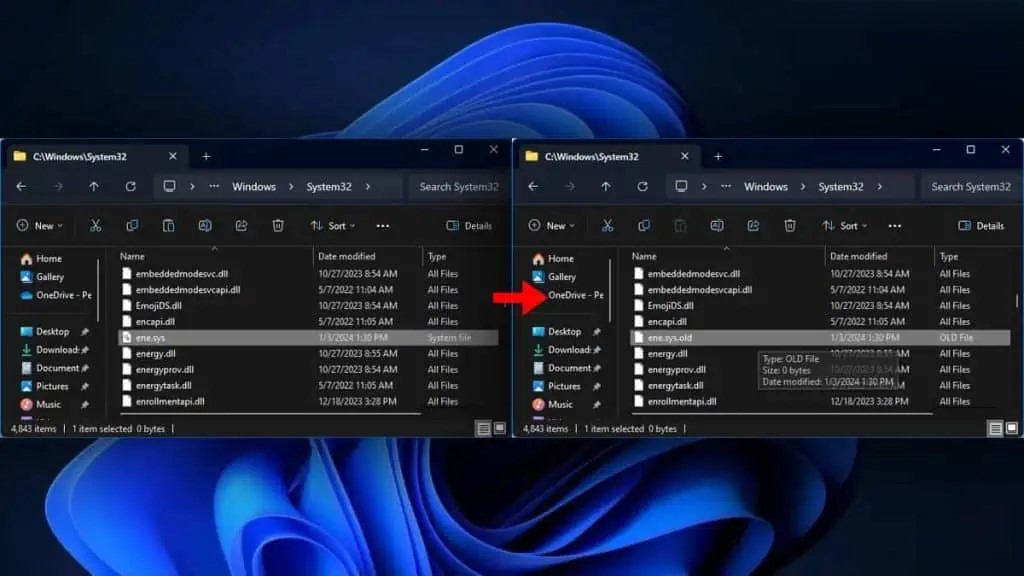
در صورتی که این مرحله عیبیابی کارساز نبود، سعی کنید برنامه را بهطور کامل مجدداً نصب کنید.
بیشتر بخوانید:
- نحوه به روز رسانی درایورها در رایانه شخصی و عیب یابی مشکلات رایج
- نحوه انتقال درایورهای چاپگر از یک کامپیوتر به کامپیوتر دیگر
- چگونه تمام درایورهای چاپگر نصب شده در ویندوز ۷ را مشاهده کنیم
بهروزرسانی ویندوز را به حالت قبل برگردانید
اگر بعد از بهروزرسانی با این خطا مواجه شدید، برگرداندن بهروزرسانی ویندوز به حالت قبل میتواند به رفع آن کمک کند.
- کلیدهای ترکیبی Windows + I را فشار دهید و روی Windows Update کلیک کنید.
- به پایین اسکرول کنید تا به «تاریخچه بهروزرسانی» برسید.
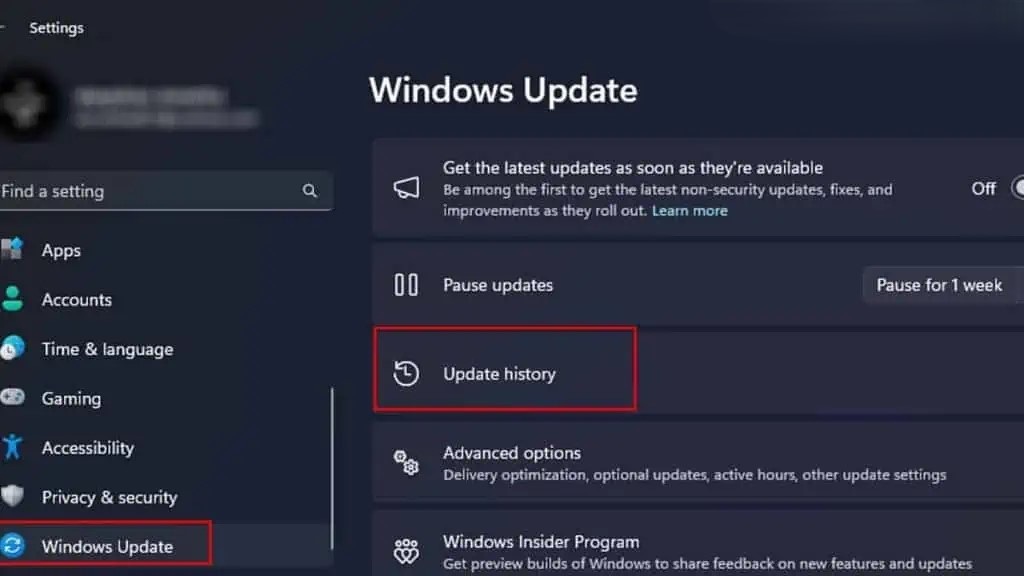
بهروزرسانی ویندوز را به حالت قبل برگردانید - روی «حذف نصب بهروزرسانیها» کلیک کنید.
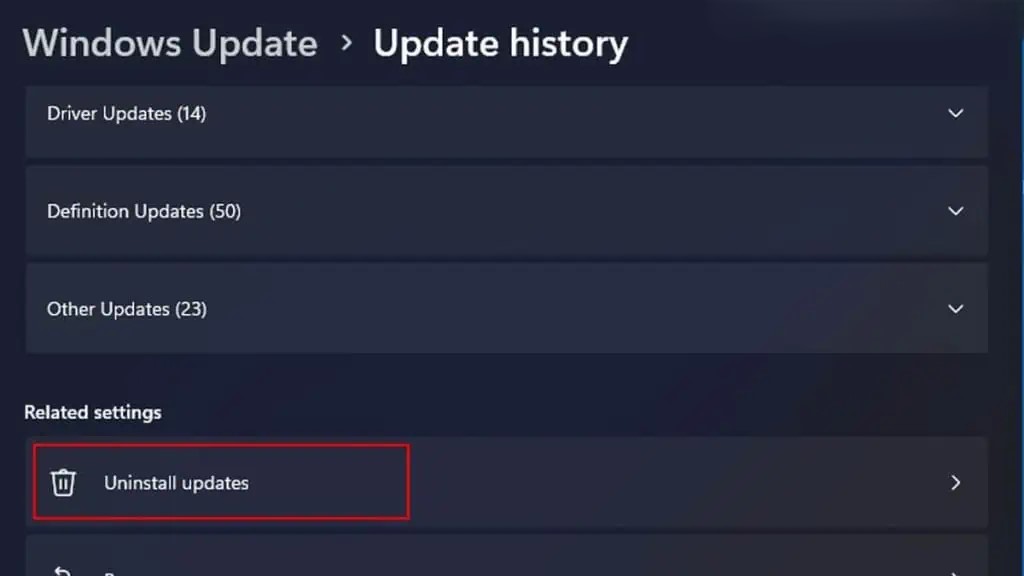
بهروزرسانی ویندوز را به حالت قبل برگردانید - روی «حذف» آخرین بهروزرسانی ویندوز کلیک کنید.
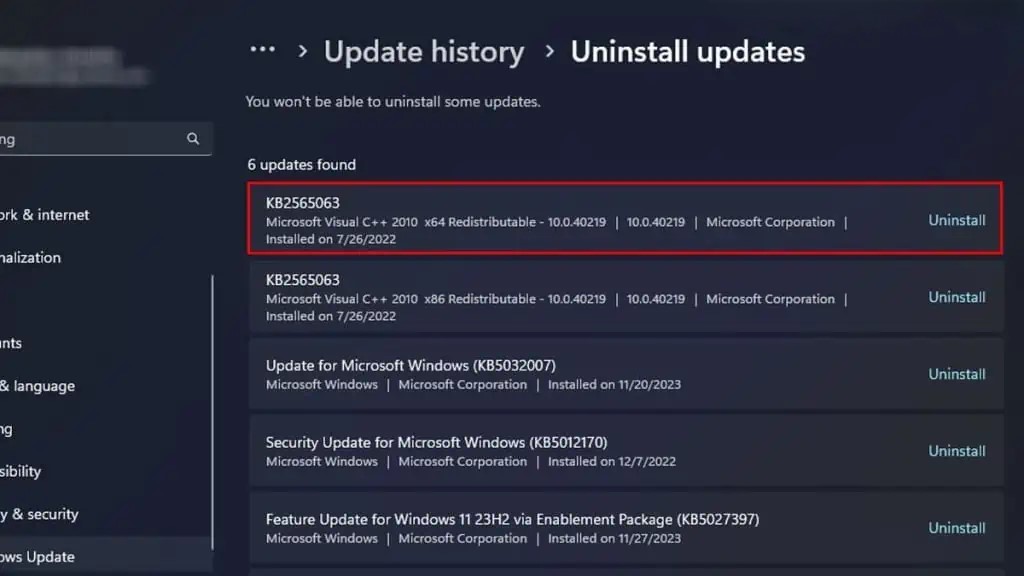
بهروزرسانی ویندوز را به حالت قبل برگردانید - پس از اتمام عملیات بازگردانی، سیستم باید مجدداً راهاندازی شود.
غیرفعال کردن یکپارچگی حافظه
احتیاط: این مرحله به خودی خود خطا را برطرف نمیکند، اما به سیستم عامل اجازه میدهد تا خطای ظاهر شده را نادیده بگیرد. بنابراین، فقط در صورتی که هیچ یک از موارد بالا کارساز نبود، این مراحل را انجام دهید.
یکپارچگی حافظه چیزی است که از وارد کردن ویروسها به فرآیندهای با امنیت بالا توسط فایلهای مخرب جلوگیری میکند.
در صورت فعال بودن، از بارگیری درایور بدون امضا جلوگیری میکند. بنابراین، میتوانید یکپارچگی حافظه را خاموش کنید تا از شر این پیام خطا خلاص شوید:
- کلیدهای ترکیبی Windows + R را فشار دهید، عبارت windowsdefender: را تایپ کنید و Enter را بزنید.
- روی امنیت دستگاه کلیک کنید.
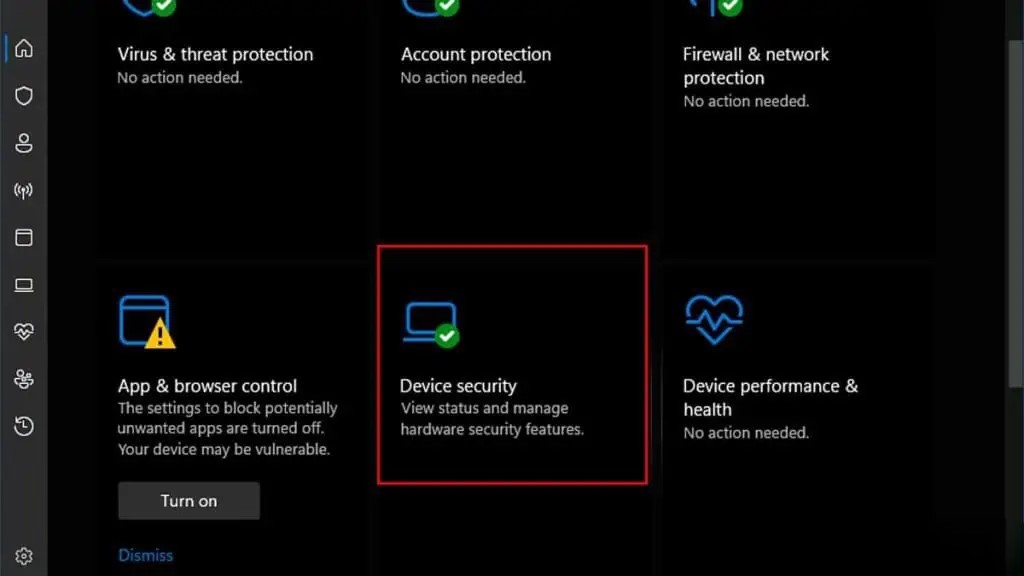
غیرفعال کردن یکپارچگی حافظه - جزئیات جداسازی هسته را انتخاب کنید.
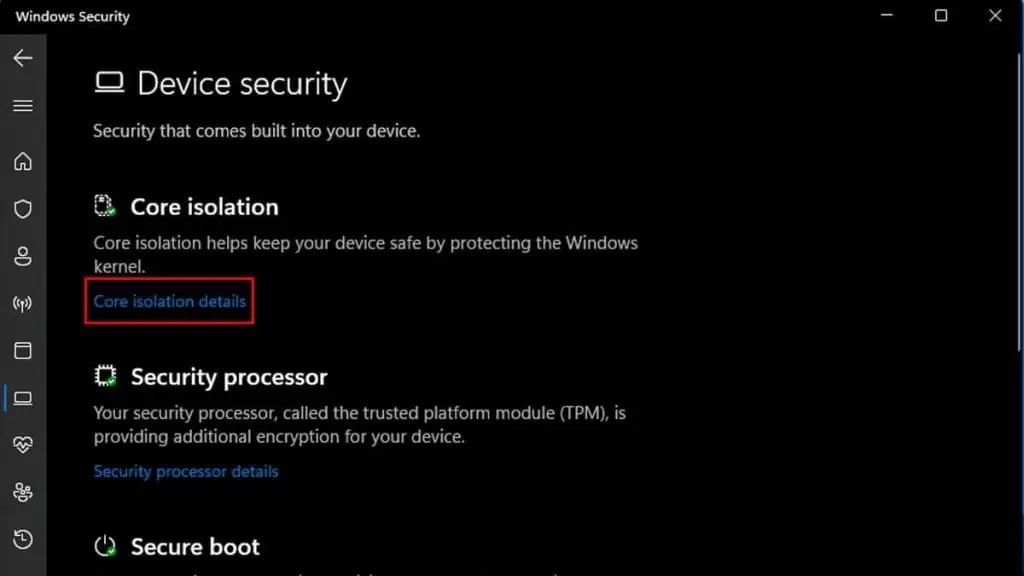
غیرفعال کردن یکپارچگی حافظه - در اینجا، یکپارچگی حافظه را خاموش کنید.
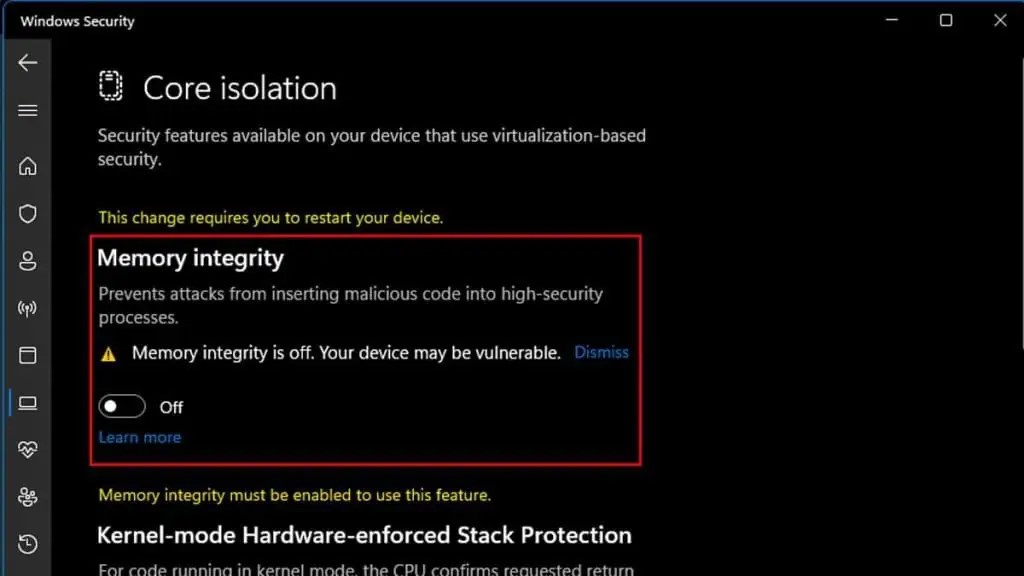
غیرفعال کردن یکپارچگی حافظه - برای ذخیره تنظیمات، کامپیوتر خود را مجدداً راهاندازی کنید.